Узнайте, как быстро и безопасно восстановить файлы
- Поврежденный архив означает отказ в доступе к файлам и возможную потерю личной информации или повреждение системы.
- Это происходит по разным причинам, чаще всего из-за неполной загрузки, заражения вирусом, проблем с оборудованием или программным обеспечением или ошибок передачи.
- Вы можете исправить поврежденный архив и восстановить свою информацию с помощью WinRAR или стороннего программного обеспечения.
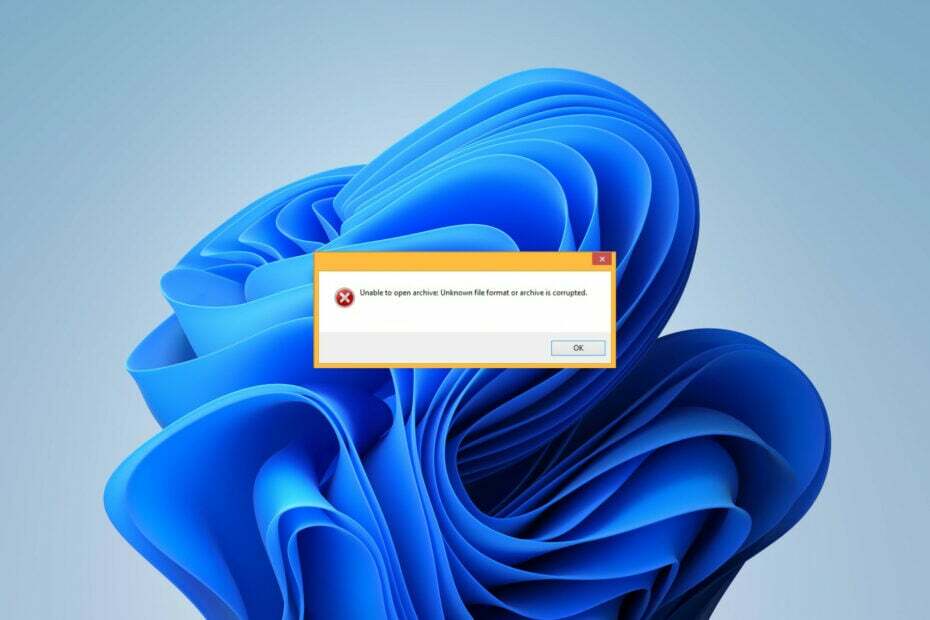
ИксУСТАНОВИТЕ, НАЖИМАЯ НА СКАЧАТЬ ФАЙЛ
- Загрузите Fortect и установите его. на вашем ПК.
- Запустите процесс сканирования инструмента для поиска поврежденных файлов, которые являются источником вашей проблемы.
- Щелкните правой кнопкой мыши Начать ремонт чтобы инструмент мог запустить алгоритм исправления.
- Fortect был скачан пользователем 0 читателей в этом месяце.
Проблемы с открытием вашего архива могут означать, что он поврежден. Повреждение данных может нанести большой урон, только часть которого потеря личной информации. Вот почему вы должны действовать быстро.
Итак, что значит архив поврежден? Чем это вызвано и как это исправить? Давайте перейдем к делу.
Что значит архив поврежден?
Архив объединяет несколько файлов в один, что чрезвычайно полезно для хранения или передачи данных. Но что произойдет, если один из них поврежден? Поврежденный архив — это битый архив, вам будет отказано в доступе и извлечении его содержимого.
Итак, мы рассматриваем потеря важной информации в лучшем случае и системная коррупция в худшем случае. Можно (случайно) повредить архив при редактировании, удалении или передаче. Обычно что-то прерывает запись или кодирование файла.
Отсутствие доступа к вашим файлам может быть довольно неприятно, особенно когда вы не знаете причину. Давайте рассмотрим наиболее распространенные причины повреждения архива:
Почему архивные файлы повреждаются?
- Неполная загрузка: наиболее распространенная причина повреждения архива. Прерывание процесса загрузки (будь то из-за нестабильное сетевое соединение, отключение питания, резкое завершение работы программы или другая проблема), скорее всего, приведет к повреждению файла.
- Ошибки при передаче файлов: процесс передачи оставляет файл уязвимым. Повреждение даже небольшой части при переносе архива с одного устройства/хранилища на другое может сделать весь архив непригодным для использования.
- Поврежденные файлы: Архив может содержать поврежденные файлы еще до того, как вы загрузите их на свое устройство.
- Вредоносные файлы: Вредоносное ПО может нанести большой ущерб в ваш архив — он может заразить его, изменить его ключевые компоненты или даже удалить некоторые из них. Это подвергает риску весь ваш компьютер!
- Неточный заголовочный файл: Ридер не мог распознать заголовок файла, что могло повредить весь архив.
- Проблемы с программным обеспечением: Неисправные программы могут привести к потере или повреждению данных.
- Плохие сектора: Даже устройства хранения могут стать поврежденными. У них может образоваться плохой сектор, а это означает, что на диске есть области, где данные не могут быть сохранены и сохранены. Впоследствии это могло значительно повредить архивные файлы.
- Неверный размер файла: Если файл архива станет слишком большим, это может привести к повреждению архива.
Думать, что ваша информация потеряна навсегда, может быть обескураживающе, когда вы сталкиваетесь с проблемой поврежденного архива. Продолжайте читать некоторые ценные советы о том, как попытаться восстановить его:
Как исправить поврежденный архив?
1. Скачайте архив еще раз
Если прерванный процесс загрузки или ошибка передачи повредили архив, вы можете попробовать загрузить его снова. Кроме того, вы можете использовать другой источник, если мы говорим об онлайн-программном обеспечении или данных.
Таким образом, вам, возможно, не придется возвращаться к реальному архиву. попытки восстановления коррупции.
2. Восстановите архив с помощью WinRAR
- Открыть WinRAR на вашем ПК. Если вы еще не скачали его, скачайте его с официальная страница программного обеспечения и следуйте инструкциям на экране, чтобы установить его.
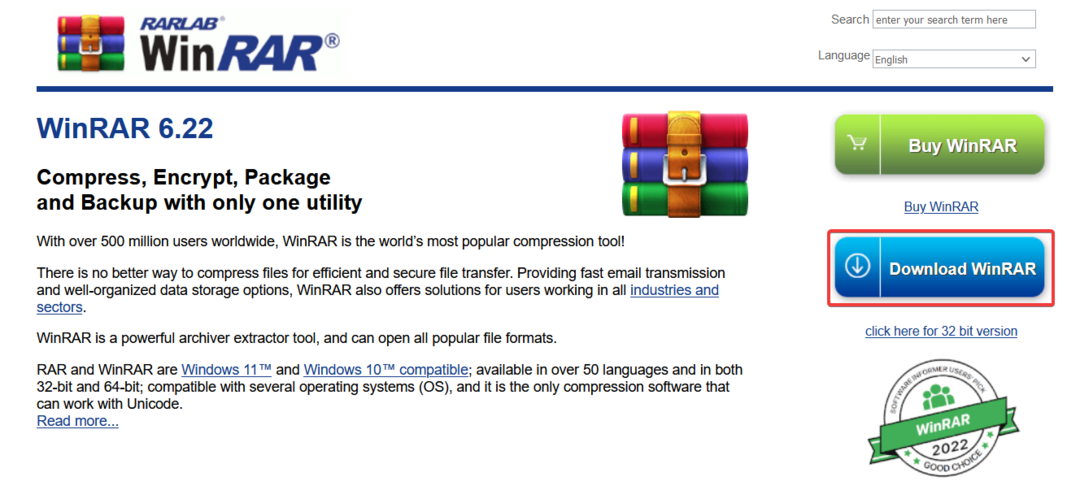
- Нажмите на Файл а потом Открыть архив. Откройте поврежденный файл.
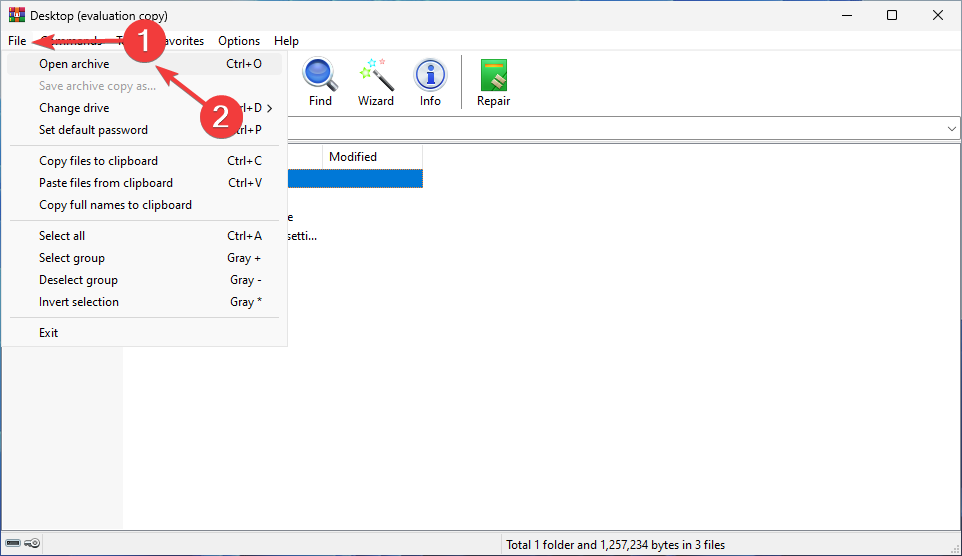
- Выберите архив и выберите Ремонт справа.
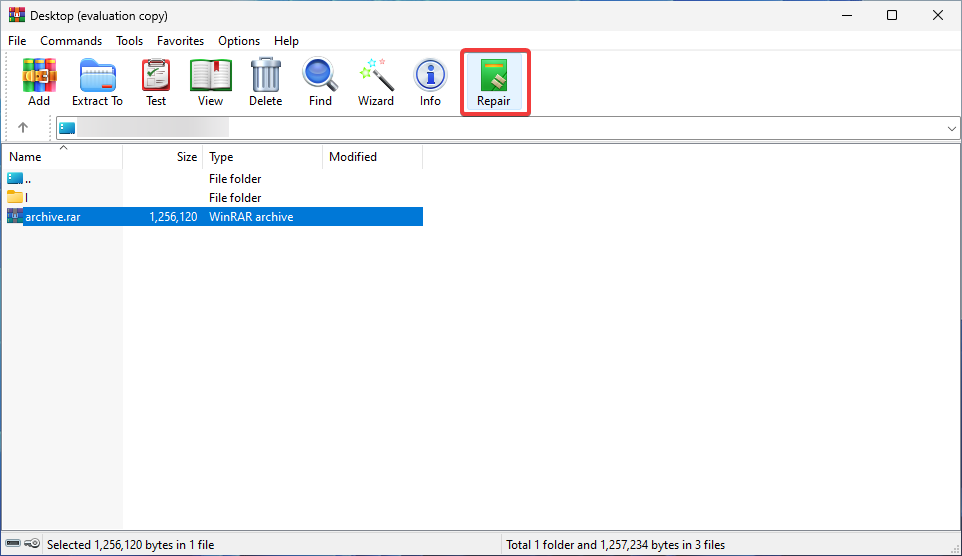
- Выберите новое место для восстановленного файла. Выберите тип архива и нажмите ХОРОШО. Дождитесь завершения процесса.
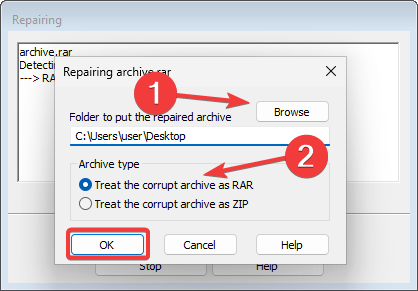
Совет эксперта:
СПОНСОР
Некоторые проблемы с ПК трудно решить, особенно когда речь идет об отсутствующих или поврежденных системных файлах и репозиториях вашей Windows.
Обязательно используйте специальный инструмент, например Защитить, который просканирует и заменит ваши поврежденные файлы их свежими версиями из своего репозитория.
WinRAR — полезная программа не только для просмотра архивных файлов. Вы также можете использовать его для конвертации, сканирования на вирусы, шифрования, (принудительно) извлечь данные, резервное копирование или даже восстановление ваших файлов.
Однако степень успеха зависит от серьезности порчи, поэтому в некоторых сложных случаях этого может быть недостаточно.
- Как включить Sydney Bing AI в Windows 11 Copilot
- Как защитить свои данные с помощью резервного копирования Microsoft 365
- Последнее обновление Windows 11 закрепляет Microsoft 365 на панели задач
3. Принудительно извлечь файлы
- Запуск WinRAR и нажмите Ctrl + О. Выберите архив, который хотите открыть.
- Найди Извлечь в вариант и нажмите на него.
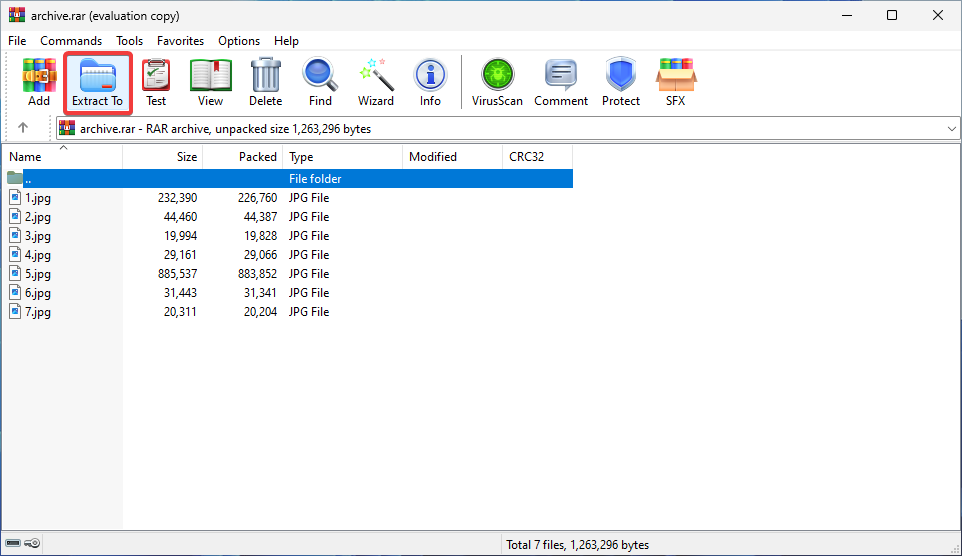
- Выберите путь назначения и установите флажок рядом с Опция «Сохранить сломанные файлы».
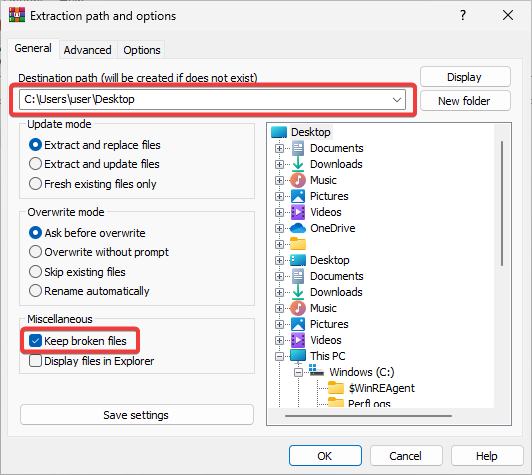
- Нажмите ХОРОШО чтобы начать процесс извлечения. Если появляются какие-либо ошибки, игнорируйте их.
4. Используйте стороннее программное обеспечение для восстановления
Иногда, когда повреждение данных слишком серьезное, вышеуказанные решения не приведут к успешным результатам. Если это так с вашими файлами, возможно, пришло время попробовать доверенное стороннее программное обеспечение для восстановления.
Есть отличные бесплатные инструменты, помогающие исправить поврежденные архивные файлы. Вы даже можете найти надежные онлайн-альтернативы.
Однако помните, что даже если вам, наконец, удастся получить доступ к вашему файлу, все еще возможно, что они могут быть заражены. Отсканируйте их с помощью надежная антивирусная программа чтобы убедиться, что вы в безопасности.
Что значит архив поврежден? Поздравляю, теперь вы знаете не только ответ на этот вопрос, но и то, что его вызывает и как это исправить.
Также может быть полезно узнать, что делать, если вы не могу извлечь ваши ZIP-файлы.
Мы надеемся, что эта статья оказалась для вас полезной и помогла решить вашу проблему. Если вам нужна дополнительная помощь или информация, не стесняйтесь использовать раздел комментариев ниже.
Все еще испытываете проблемы?
СПОНСОР
Если приведенные выше рекомендации не помогли решить вашу проблему, на вашем компьютере могут возникнуть более серьезные проблемы с Windows. Мы предлагаем выбрать комплексное решение, такое как Защитить для эффективного решения проблем. После установки просто нажмите кнопку Посмотреть и исправить кнопку, а затем нажмите Начать ремонт.

![Как исправить ошибку 0x80070570 в Windows 10 [Лучшие решения]](/f/84b880cce43332cb48df2bede5475c54.jpg?width=300&height=460)
